ASUS PG221W, PG221U, PG221H, PG221 User Manual [fr]
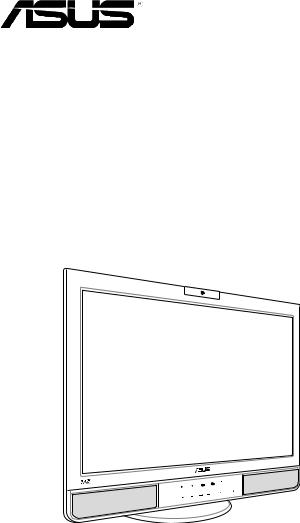
Moniteur LCD PG221
Guide de l’utilisateur

F3121
Première édition V1
Avril 2007
Copyright © 2007 ASUSTeK COMPUTER INC. Tous droits réservés.
Aucun extrait de ce manuel, incluant les produits et logiciels qui y sont décrits, ne peut être reproduit, transmis, transcrit, stocké dans un système de restitution, ou traduit dans quelque langue que ce soit sous quelque forme ou quelque moyen que ce soit, à l’exception de la documentation conservée par l’acheteur dans un but de sauvegarde, sans la permission écrite expresse de ASUSTeK COMPUTER INC. (“ASUS”).
La garantie sur le produit ou le service ne sera pas prolongée si (1) le produit est réparé, modifié ou altéré, à moins que cette réparation, modification ou altération ne soit autorisée par écrit parASUS; ou
(2) si le numéro de série du produit est dégradé ou manquant.
ASUS FOURNIT CE MANUEL “TEL QUE” SANS GARANTIE D’AUCUNE SORTE, QU’ELLE SOIT EXPRESSE OU IMPLICITE, COMPRENANT MAIS SANS Y ETRE LIMITE LES GARANTIES OU CONDITIONS DE COMMERCIALISATION OU D’APTITUDE POUR UN USAGE PARTICULIER. EN AUCUN CAS ASUS, SES DIRECTEURS, CADRES, EMPLOYES OU AGENTS NE POURRONT ÊTRE TENUS POUR RESPONSABLES DE TOUT DOMMAGE INDIRECT, SPECIAL, SECONDAIRE OU CONSECUTIF (INCLUANT LES DOMMAGES POUR PERTE DE PROFIT, PERTE DE COMMERCE, PERTE D‘UTILISATION DE DONNEES, INTERRUPTION DE COMMERCE ET EVENEMENTS SEMBLABLES), MEME SI ASUS A ETE INFORME DE LA POSSIBILITE DE TELS DOMMAGES PROVENANT DE TOUT DEFAUT OU ERREUR DANS CE MANUEL OU DU PRODUIT.
LES SPECIFICATIONS ET INFORMATIONS CONTENUES DANS CE MANUEL SONT FOURNIES A TITRE INFORMATIF SEULEMENT, ET SONT SUJETTES A CHANGEMENT A TOUT MOMENT
SANS AVERTISSEMENT ET NE DOIVENT PAS ETRE INTERPRETEES COMME UN ENGAGEMENT DE LA PART D’ASUS. ASUS N‘ASSUME AUCUNE RESPONSABILITE POUR TOUTE ERREUR OU INEXACTITUDE QUI POURRAIT APPARAITRE DANS CE MANUEL, INCLUANT LES PRODUITS ET LOGICIELS QUI Y SONT DECRITS.
Les produits et noms de sociétés qui apparaissent dans ce manuel ne sont utilisés que dans un but d’identification ou d’explication dans l’intérêt du propriétaire, sans intention de contrefaçon.
ii

Table des matières
Notes .......................................................................................................... |
iv |
Informations sur la sécurité........................................................................ |
v |
Maintenance & entretien............................................................................. |
vi |
Contenu du paquet.................................................................................... |
viii |
Chapitre 1: |
Introduction au produit |
|
|
1.1 |
Bienvenue !................................................................................... |
1-1 |
|
1.2 |
Fonctions....................................................................................... |
|
1-1 |
1.3 |
Introduction au moniteur............................................................. |
1-2 |
|
|
Vue avant........................................................................................ |
|
1-2 |
|
Vue latérale..................................................................................... |
1-4 |
|
|
Vue arrière |
...................................................................................... |
1-5 |
Chapitre 2: |
Configuration |
|
|
2.1 |
Connecter les câbles.................................................................... |
2-1 |
|
|
2.1.1 |
Connexion à un ordinateur via les ports VGA/DVI.......... |
2-2 |
|
2.1.2 |
Connexion à un équipement vidéo via les ports YPbPr |
2-2 |
|
|
(composante)................................................................... |
|
|
2.1.3 |
Connexion à un équipement vidéo via les ports composite.. 2-2 |
|
|
2.1.4 |
Connexion à un équipement vidéo via le port S-Video |
2-2 |
|
|
(composite)...................................................................... |
|
2.1.5Connexion à un lecteur MP3 ou tout autre dispositif audio via les ports Line-out/Casque................................................ 2-3
2.2 |
De monitor inschakelen............................................................... |
2-3 |
2.3 |
De kantelhoek aanpassen............................................................ |
2-3 |
Chapitre 3: |
Instructions générales |
|
|
3.1 |
Menu OSD (On-Screen Display).................................................. |
3-1 |
|
|
3.1.1 |
Configuration OSD.......................................................... |
3-1 |
|
3.1.2 |
Introduction à la fonction OSD......................................... |
3-1 |
3.2 |
Utiliser la caméra embarquée...................................................... |
3-3 |
|
|
3.2.1 |
Matériel............................................................................ |
3-3 |
|
3.2.2 |
Logiciel............................................................................ |
3-3 |
Chapitre 4: |
Appendice |
|
|
4.1 |
SRS TurSurround XT™................................................................ |
4-1 |
|
4.2 |
Dépannage (FAQ) ......................................................................... |
4-2 |
|
4.3 |
Spécifications du PG221.............................................................. |
4-3 |
|
4.4 |
Modes de fonctionnement supportés......................................... |
4-4 |
|
iii

Notes
Rapport Fédéral de la Commission des Communications
Ce dispositif est conforme à l`alinéa 15 des règles établies par la FCC. L'opération est sujette aux 2 conditions suivantes:
•Ce dispositif ne peut causer d'interférence nuisible, et
•Ce dispositif se doit d'accepter toute interférence reçue, incluant toute interférence pouvant causer des résultats indesirés.
Cet équipement a été testé et s'est avéré être conforme aux limites établies pour un dispositif numérique de classe B, conformémant à l'alinéa 15 des règles de la FCC.Ces limites sont conçues pour assurer une protection raisonnable contre l’interférence nuisible à une installation réseau.Cet équipement génère, utilise et peut irradier de l'énergie à fréquence radio et, si non installé et utilisé selon les
instructions du fabricant, peut causer une interférence nocive aux communications radio.Cependant, il n'est pas exclu qu'une interférence se produise lors d'une installation particulière. Si cet équipement cause une interférence nuisible au signal radio ou télévisuel, ce qui peut-être déterminé par l'arrêt puis le réamorçage de celui-ci, l'utilisateur est encouragé à essayer de corriger l'interférence en s'aidant d'une ou plusieurs des mesures suivantes:
•Réorientez ou replacez l'antenne de réception.
•Augmentez l'espace de séparation entre l'équipement et le récepteur.
•Reliez l’équipement à une sortie sur un circuit différent de celui auquel le récepteur est relié.
•Consultez le revendeur ou un technicien expérimenté radio/TV pour obtenir de l’aide.
L’utilisation de câbles protégés pour le raccordement du moniteur à la carte de graphique est exigée pour assurer la conformité aux règlements de la
FCC. Les changements ou les modifications apportés à cette unité n'étant pas expressément approuvés par la partie responsable de la conformité pourraient annuler l’autorité de l’utilisateur à manipuler cet équipement.
En tant que partenaire Energy Star®, notre compagnie certifie que ce produit réponds aux critères d’efficacité énergétique Energy Star®.
Rapport du Département Canadien des Communications
Cet appareil numérique ne dépasse pas les limites de classe B en terme de nuisances radio-sonores établies pour un appareil numérique par les Régulations des Interférences Radio du Département Canadien des Communications
Cet appareil numérique de classe B est conforme à la norme canadienne ICES003.
iv

Informations sur la sécurité
•Avant de configurer le moniteur, assurez-vous d’avoir lu toute la documentation incluse dans la boîte.
•Pour éviter les risques d’incendie et de choc électrique, n’exposez pas le moniteur à la pluie ou à l’humidité.
•N’essayez pas de retirez la coque du moniteur, vous vous exposeriez à un choc électrique.
•Si l’alimentation électrique est défectueuse, n’essayez pas de la réparer par vous-même. Contactez un technicien qualifié ou votre revendeur.
•Avant d’utiliser ce produit, assurez-vous que tous les câbles sont correctement connectés et que les câbles d’alimentation ne sont pas défectueux. Si vous détectez un quelconque dommage, contactez immédiatement votre revendeur.
•Les ouvertures à l’arrière ou au dessus de la coque sont réservés à la ventilation. Ne bloquez pas ces ouvertures. Ne placez pas ce produit à côté ou sur un radiateur ou une quelconque source de chaleur, à moins de fournir une ventilation adéquate.
•Le moniteur ne doit être utilisé qu’avec le type de source d’alimentation indiqué sur l’étiquette à l’arrière. Si vous n’êtes pas sûr du type d’alimentation électrique dont vous disposez, contactez votre revendeur ou votre fournisseur en électricité local.
•Utilisez la prise d’alimentation compatible avec les standars électriques de votre région.
•Ne surchargez pas vos multi-prises et vos rallonges électriques. Le faire pourrait causer un risque d’incendie ou de choc électrique.
•Evitez la poussière, l’humidité, et les températures extrêmes. Ne placez pas le moniteur près d’une quelconque source d’eau. Placez le moniteur sur une surface stable..
•Débranchez le moniteur lors d’un orage ou s’il n’est pas utilisé pendant une longue période. Ceci prôtégera le moniteur des dommages dûs aux surtensions.
•N’introduisez pas d’objets ou ne versez pas de liquides dans les trous d’aération du moniteur.
•Pour assurer un fonctionnement correct, n’utilisez le moniteur qu’avec des ordinateurs certifiés UL, et fonctionnant entre 110-240V.
•Si vous rencontrez des problèmes techniques avec le moniteur, contactez un technicien qualifié ou votre revendeur.
Le symbole représentant une benne à roue barrée, indique que le produit (équipement électrique et électronique) ne doit pas être placé dans un conteneur à ordures ménagères. Veuillez consulter les réglementations locales en matière de rejets de produits électriques.
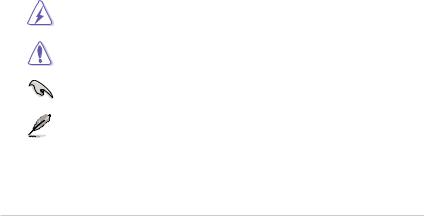
Maintenance & entretien
•Avant de soulever ou repositionner votre moniteur, il est recommandé de déconnecter les câbles et le cordon d’alimentation. Veillez à suivre les procédures de déplacement du moniteur lors de son positionement. Lorsque vous soulevez ou portez le moniteur, maintenez-le par les côtés. Ne soulevez pas le moniteur par son socle ou ses câbles.
•Entretient: Eteignez votre moniteur et déconnectez l’alimentation. Nettoyez sa surface avec une peau de chamois. Les tâches les plus résistantes peuvent êtres enlevées à l’aide d’une peau de chamois imbibée d’une solution non abrasive et d’un peu d’eau tiède.
•Evitez d’utiliser un produit nettoyant contenant de l’alcool ou de l’acétone.
Utilisez de préférence un nettoyant spécifique aux moniteurs LCD. Ne pulvérisez pas directement le produit nettoyant sur l’écran, car celui-ci pourrait pénétrer à l’intérieur du moniteur et causer un choc électrique.
Les symptomes suivants sont normaux:
•L’écran peut scintiller lors des premières utilisations en raison de la nature de la lumière fluorescente. Eteignez puis rallumez le moniteur pour faire disparaître les scintillements.
•Il se peut que la luminosité soit légèrement disporprotionnée à l’écran selon la configuration de votre bureau.
•Lorsque la même image est affichée pendant des heures, une rémanence de l’écran précédent peut subsister. L’affichage redeviendra normal après un certain temps ou vous pouvez aussi éteindre l’écran pendant quelques heures.
•Lorsque l’écran devient noir ou clignote, ou ne peut plus du tout fonctionner, contactez votre revendeur ou un technicien qualifié pour résoudre le problème.
Ne tentez pas de réparer l’écran vous-même !
Conventions utilisées dans ce guide
DANGER/AVERTISSEMENT: Ces informations vous permettront d’éviter de vous blesser lors de la réalisation d’une tâche.
ATTENTION: Ces informations vous permettront d’éviter d’endommager les composants lors de la réalisation d’une tâche.
IMPORTANT: Instructions que vous DEVEZ suivre pour mener à bien une tâche.
NOTE: Trucs et informations additionnelles pour vous aider à mener une tâche à bien.
vi

Où trouver plus d’informations
Reportez-vous aux sources suivantes pour plus d’informations sur les produits et les mises à jour logicielles.
1.Site web ASUS
Le site web ASUS offre des informations à jour sur le matériel ASUS et sur les logiciels afférents. Reportez-vous aux informations de contact ASUS.
2.Documentation optionnelle
Le contenu livré avec votre produit peut inclure de la documentation optionnelle telle que des coupons de garantie, qui peuvent avoir été ajoutés par votre revendeur. Ces documents ne font pas partie du contenu standard.
vii

Contenu du paquet
Vérifiez que les éléments suivants sont bien contenus dans la boîte du moniteur
LCD PG221:
Moniteur LCD
CD de support
Guide de démarrage rapide
Carte de garantie
1 x cordon d’alimentation
1 x câble 4-en-1 VGA-Audio-Microphone-USB
1 x câble DVI
1 x câble RCA
1 x capuchon pour connecteurs arrières
Si l’un des éléments ci-dessus était manquant ou endommagé, contactez votre revendeur.
viii
